Bước 1: Tạo USB boot

- Chuẩn bị một chiếc USB có dung lượng 8GB trở lên.
- Tải về file ISO của Windows 10 từ trang web chính thức của Microsoft.
- Sử dụng phần mềm Rufus để tạo USB boot.
- Chạy Rufus và chọn file ISO đã tải về.
- Chọn định dạng phân vùng là GPT và hệ thống đích là UEFI.
- Nhấp vào nút “Bắt đầu” để tạo USB boot.
Bước 2: Bật máy tính trong chế độ UEFI
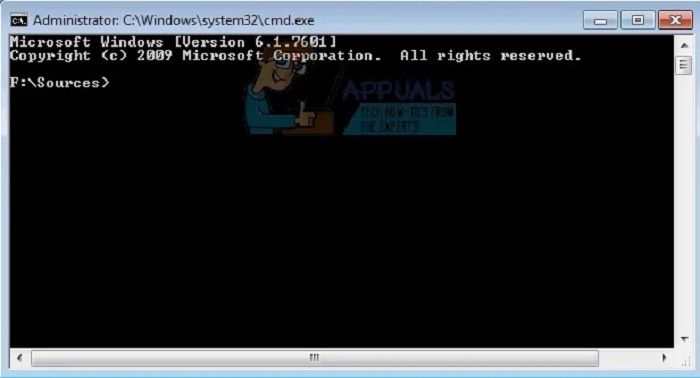
- Tắt máy tính và cắm USB boot vào cổng USB.
- Bật máy tính và vào phần cài đặt BIOS/UEFI.
- Tìm tùy chọn “Boot Order” và đặt USB boot làm thiết bị khởi động đầu tiên.
- Lưu lại cài đặt và thoát khỏi BIOS/UEFI.
Nếu cần dịch vụ cài đặt thì gọi ngay – Nhanh chóng hỗ trợ 24/24h

Bước 1: Bạn tải xuống phần mềm Utraviewer.
Bước 2: Liên hệ chúng tôi 0903064855 Hoặc ZALO gửi ID & Mật khẩu cho chúng em.
Kỹ thuật viên sẽ cài đặt phần mềm máy tính online hoặc cài win online từ xa theo yêu cầu ạ.

Bước 3: Cài đặt Windows 10

- Máy tính sẽ khởi động từ USB boot và hiển thị màn hình cài đặt Windows.
- Chọn ngôn ngữ, thời gian và bàn phím.
- Nhấp vào “Cài đặt ngay”.
- Chọn phiên bản Windows 10 mà bạn muốn cài đặt.
- Nhập khóa sản phẩm nếu bạn có.
- Chọn “Tùy chỉnh: Cài đặt Windows chỉ (nâng cao)”.
- Chọn ổ cứng mà bạn muốn cài đặt Windows 10.
- Nhấp vào “Định dạng” để định dạng ổ cứng.
- Chọn “Tiếp theo” để bắt đầu cài đặt.
Bước 4: Hoàn tất cài đặt
- Quá trình cài đặt sẽ diễn ra tự động.
- Sau khi cài đặt xong, máy tính sẽ tự động khởi động lại.
- Bạn sẽ được yêu cầu tạo tài khoản người dùng.
- Làm theo hướng dẫn trên màn hình để hoàn tất quá trình cài đặt.[Cài Win Main Ecs]
Giới thiệu
Cài đặt Windows Main Ecs là một quá trình đơn giản và dễ thực hiện, giúp bạn có thể cài đặt hệ điều hành Windows mới trên máy tính của mình. Quá trình này liên quan đến việc tạo phương tiện cài đặt, khởi động từ phương tiện này và thực hiện theo hướng dẫn trên màn hình. Bài viết này sẽ hướng dẫn bạn từng bước chi tiết cách cài đặt Windows Main Ecs.
Câu hỏi thường gặp
- Cài đặt Windows Main Ecs có mất phí không?
Không, cài đặt Windows Main Ecs là miễn phí.
- Tôi có cần bản sao lưu hệ thống trước khi cài đặt Windows Main Ecs không?
Có, nên sao lưu hệ thống của bạn trước khi cài đặt Windows Main Ecs để tránh mất dữ liệu trong trường hợp xảy ra lỗi.
- Cài đặt Windows Main Ecs mất bao lâu?
Thời gian cài đặt Windows Main Ecs phụ thuộc vào tốc độ máy tính của bạn, nhưng thường mất từ 30 phút đến 2 giờ.
Các chủ đề chính
Chuẩn bị cài đặt
- Tạo phương tiện cài đặt: Tải xuống tệp ISO của Windows Main Ecs và sử dụng công cụ tạo phương tiện cài đặt để tạo USB hoặc DVD có thể khởi động.
- Sao lưu hệ thống: Sao lưu các tệp và dữ liệu quan trọng của bạn sang ổ cứng ngoài hoặc dịch vụ đám mây trước khi cài đặt.
- Ngắt kết nối các thiết bị ngoại vi không cần thiết: Ngắt kết nối bất kỳ thiết bị ngoại vi không cần thiết nào khỏi máy tính như máy in, máy quét hoặc ổ cứng ngoài.
Khởi động từ phương tiện cài đặt
- Thay đổi thứ tự khởi động: Vào BIOS của máy tính và thay đổi thứ tự khởi động để khởi động từ USB hoặc DVD đã tạo ở bước trước.
- Khởi động từ phương tiện cài đặt: Đặt USB hoặc DVD vào máy tính và khởi động lại. Bạn sẽ thấy màn hình cài đặt Windows Main Ecs.
- Chọn ngôn ngữ và cài đặt khu vực: Chọn ngôn ngữ, định dạng thời gian và đơn vị tiền tệ mà bạn muốn sử dụng.
Cài đặt Windows Main Ecs
- Nhập khóa bản quyền (tùy chọn): Nếu bạn có khóa bản quyền Windows Main Ecs, hãy nhập nó tại thời điểm này. Nếu không, bạn có thể bỏ qua bước này và kích hoạt Windows sau khi cài đặt.
- Chọn loại cài đặt: Chọn tùy chọn “Tùy chỉnh: Chỉ cài đặt Windows (nâng cao)” để có quyền kiểm soát nhiều hơn đối với quá trình cài đặt.
- Chọn ổ cứng mục tiêu: Chọn ổ cứng mà bạn muốn cài đặt Windows Main Ecs. Xóa tất cả các phân vùng trên ổ cứng này để cài đặt sạch.
Cấu hình cài đặt sau
- Tạo tài khoản người dùng: Tạo một tài khoản người dùng mới hoặc đăng nhập bằng tài khoản Microsoft hiện có để sử dụng máy tính.
- Cài đặt ứng dụng và trình điều khiển: Cài đặt các ứng dụng và trình điều khiển cần thiết cho máy tính của bạn.
- Đặt tùy chỉnh: Tùy chỉnh cài đặt Windows theo sở thích của bạn, chẳng hạn như hình nền, màu sắc giao diện và cài đặt quyền riêng tư.
Kết luận
Cài đặt Windows Main Ecs là một quá trình tương đối đơn giản và dễ thực hiện. Bằng cách làm theo các bước được nêu trong bài viết này, bạn có thể cài đặt hệ điều hành Windows mới trên máy tính của mình và bắt đầu sử dụng nó ngay lập tức. Hãy nhớ sao lưu hệ thống của bạn trước khi cài đặt và chuẩn bị tất cả các thông tin cần thiết trước khi bạn bắt đầu.
Thẻ chủ đề
- cài đặt windows main ecs
- hướng dẫn cài đặt windows main ecs
- chuẩn bị cài đặt windows main ecs
- khởi động từ phương tiện cài đặt
- cài đặt windows main ecs
